Zabbix完整的监控配置流程可以简单描述为:
Host groups(主机组)→Hosts(主机)→Applications(监控项组)→Items(监控项)→Triggers(触发器)→Event(事件)→Actions(处理动作)→User groups(用户组)→Users(用户)→Medias(告警方式)→Audit(日志审计)
2. 添加主机组
分组的目的是将同一属性的主机归类,如果你不想将新添加的主机归纳为自定义的分组,可以使用默认的分组。
配置主机组,打开前端Web页面,单击Configuration→Host groups 如图2-1所示。

图2-1
主机组中包含主机,也可以包含模板。
建议:对同一属性的主机或模板,尽量归纳到分组,方便以后管理。分组原则建议如下。
q 以地理位置的纬度进行划分。
q 以业务为单位划分组。
q 以机器用途划分。
q 以系统版本划分。
q 以应用程序花分组。
q 其他方式等。
按组划分的好处是方便分组管理,如图2-2所示,就是以分组划分的实例。

图2-2
2.1 添加新的主机组
1.点击→Host groups上的按钮Create host group,如图2-3所示。

图2-3
2.单击后会出现一个添加新主机组的界面,如图2-4所示。

图2-4
在图2-4中”Group name”是组的名称:”Host Host in”是选择那些设备属于这个新添加的组。
3.单击Save保存,新添加的主机组就可以显示在主机组列表中,如图2-5所示。

图2-5
4.如果想在数据库中查看主机组,运行如下语句即可,如图2-6所示。
mysql> select * from zabbix.groups; 查询主机组
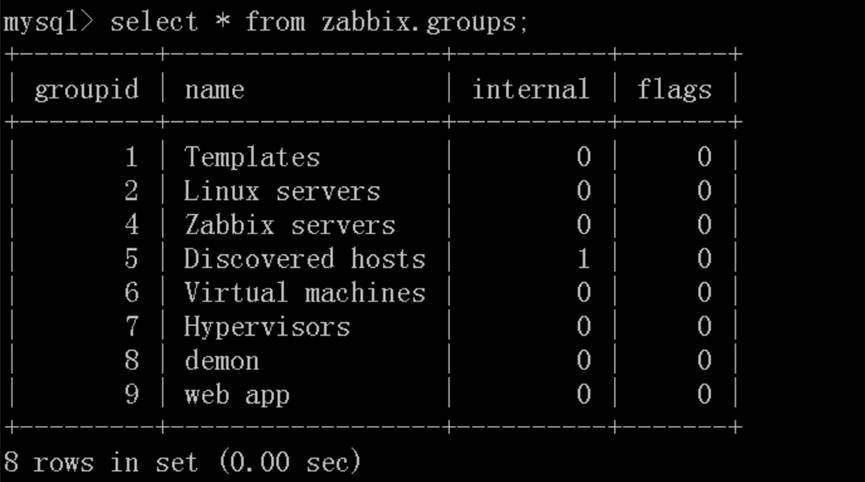
图2-6
3. 添加模板
监控项、触发器、图形、Web、Discovery等都是存在于主机之上的,由于多个主机都会用相同的监控配置,因此,可以对这部分同类的数据进行归纳抽象,即将这些数据做成模板。当我们需要对其他监控数据进行配置的时候,只需要对相对应的主句添加对应的模板即可。
1.配置模板的步骤为:单击→Configuration→Templates→Create template 如图3-1所示。

图3-1
2.创建模板,依次单击Templates→Create template,如图3-2所。

图3-2
3.填入模板名称和所属的组,如图3-3所示。

图3-3
4.模板具有继承的功能(将一个模板在另外一个模板中使用),如图3-4所示。

图3-4
搜索当前已经存在的模板,然后单击Add添加。
5.模板中也可以设置宏,如图3-5所示。
宏主要是对变量定义,设置宏的作用是方便后面再Items、Trigger中引用,在模板中配置一个宏,在不同的主机对该宏设置不同的变量值,从而达到模板通用的目的。

图3-5
6.查看新建的模板,如图3-6所示。

图3-6
可以看到,Items中已经有三个Items了,是继承与Template OS Linux模板的。以后会详细讲解如何在模板中添加其他的Items。
4. 添加主机
1.添加主机的目的是对具体的设备进行监控,步骤为:依次单击Configuration→Hosts→Create host,如图4-1所示。
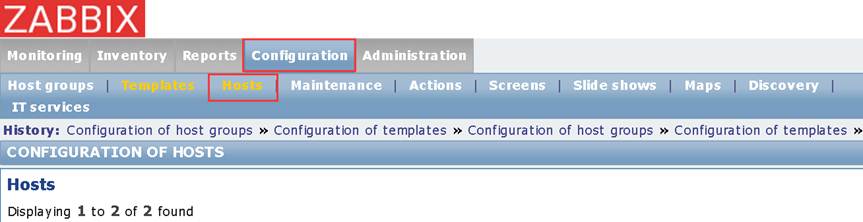
图4-1
2.在图4-1中单击Create host,出现如图4-2所示的界面。
图4-2中各参数的详细说明如表4-1所示。

图4-2
表4-1
|
参数 |
描述 |
||
|
主机名(Host name) |
输入一个不重复的主机名。编辑该名称对应客户端的配置文件时,主机名这一项必须与此处输入的值相同。 |
||
|
访问名(Visible name) |
如果设置该名字,那么它将出现在主机列表、地图等地方。 |
||
|
群组(Group in groups) |
选择主机所属的群组。一个主机必须属于至少一个主机组。 |
||
|
新建主机组(New group) |
一个新的群组将被 ,然后自动连接到该主机上。如果为空,该项将被忽略。 |
||
|
接口协议(Agent interfaces) |
一个主机支持的主机接口协议包括:Agent、SNMP、JMX、IPMI,如果想增加一个新的接口,单击”Add”按钮,然后输入IP/DNS、连接项、端口等信息。 |
||
|
IP地址(IP address) |
要监控主机的IP地址(可选项、默认是IP) |
||
|
DNS名称(DNS name) |
要监控主机DNS能扣解析的名称(可选项) |
||
|
与Agent通信方式(Connect to) |
单击对应名称的按钮 |
IP |
连接要监控主机的IP地址(推荐) |
|
DNS |
要监控主机能够正常解析的DNS |
||
|
端口(Port) |
TCP协议的端口,Zabbix客户端使用的默认值是10050 |
||
|
通过代理服务器进行监控 (Monred by proxy) |
主机可以通过Zabbix服务器或者Zabbix的一个代理去监控客户端 |
||
|
状态(enabled) |
勾选则开启 |
||
3.选择模板,如图4-3所示。

图4-3
4.搜索模板,如图4-4所示。

图4-4
5.搜索出来 后,打击Add添加该模板,如图4-5所示。

图4-5
6.添加了两个模板,单击Add保存,如图4-6所示

图4-6
5. Graphs配置
Graphs是将数据展示为图像,以视觉化形式展示,Graphs的配置存在于主机和模板中。
1.在所在的主机模板中,选择Graphs,如图5-1所示。

图5-1
2.单击“Create graph”按钮,如图5-2所示。

图5-2
3.出现新建图形的界面,输入Name,选择所需要的Items,如图5-3所示。

图5-3
4.单击Graphs,可以看到其中已经添加了一个Graphs,如图5-4所示。
![]()
图5-4
5.单击刚才创建的Graphs,选择preview,即可查看图形,如图5-5所示。

图5-5
6.如果要查看所有的图形,单击Monitoring→Graphs,如图5-6所示。

图5-6
7.选择对应的Group、Host、Graph,如图5-7所示。

图5-7
8.显示图形如图5-8所示。

图5-8
6. Screen配置
Screen将多种信息放在一起展示,便于集中展示某个Host的多个信息,或是将多个Host的同一种信息放在一起显示,这些信息可以为Graphs、Maps、Serverinfo等,几乎涵盖Zabbix所有的监控信息。
1.通过单击Configuration-→Screens→Create screen来创建,创建时定义Screen的行数和列数(如图6-1至图6-3所示),单击单元格内的Change,添加相应的元素。

图6-1

图6-2
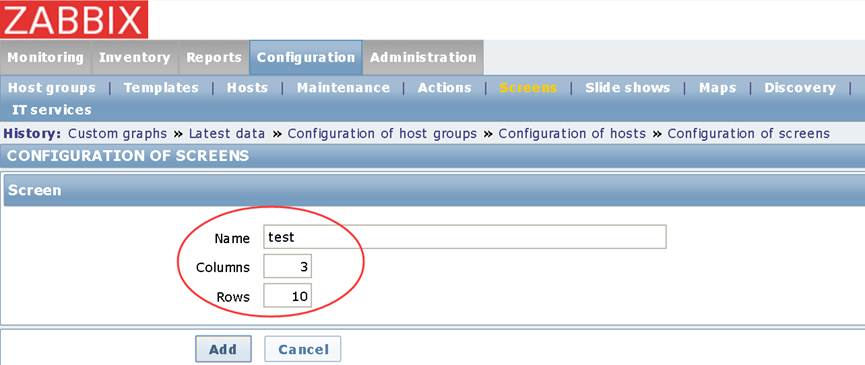
图6-3
2.单击创建Screen名称,如图6-4所示

图6-4
3.单击Change,如图6-5所示

图6-5
4.出现如图6-6所示

图6-6
5.选择对应的Graphs,这里选择选择cpuload图形,如图6-7所示

图6-8
6.单击update保存,如图6-9所示

图6-9
7.配置好后,通过单击Monitor→Screen,选择相应的Screen组,如图6-10所示。

图6-10
7. 添加Items
7.1 Items的含义
Items就是监控项可以配置获取监控数据的方式、取值的数据类型、获取数值的间隔、历史数据保留时间、趋势数据保存时间、监控Key的分组等。
检测周期的长短直接影响了数据的获取,也影响了ZabbixServer的性能。
监控的方式非常多,Zabbix支持的监控方式如图7-1所示。
监控项存在于Zabbix.items表中。
mysql> select * from zabbix.items;

图7-1
7.1.1自定义Items
Items可以存在于模板(Template)中,也可以存在于主机(Host)中,模板的作用是可以复用,对需要重复配置的监控项归类。
下面演示如何在Template OS Linux模板中添加一个Items,Key为vm.memory.size[total]
Template OS Linux 模板中默认不存在统计总内存的大小的Items,故我们需要自己添加,添加方法:单击Configuration→Templates,如图7-2所示
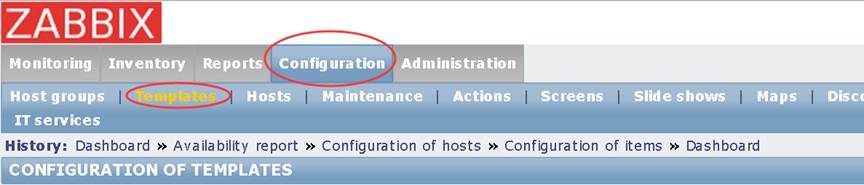
图7-2
2.找到Template OS Linux,单击Items,如图7-3所示。

图7-3
3.单击Create items创建Item,如图7-4所示。

图7-4
4.单击Select按钮,列出Agent所有自带的Key,如图7-5所示。由于vm.memory.size[]这个key是Zabbix自带的,所以会列出来。这里需要注意,如果是自己定义的Key,单击Select送无法看到的。自己定义的key在这里手动添加即可。

图7-5
5.这个默认的key方括号中是可选的参数,通过Agent官网文档知道,获取总的内存大小的参数是Total如图7-6所示。
![]()
图7-6
6.如何确认我们的Key添加正确?用Zabbix-get来去值,用zabbix_get来获取,语句如下
[root@linux-node1 ~]# zabbix_get -s 10.0.0.4 -k vm.memory.size[total]
510238720
确保能获取到的值,就说明Key配置是正确的。提示:zabbix_get仅能测试获取Agent监控方式的Key值,不能获取其他类型的数据。
7.最终添加的结果如图7-7所示。

图7-7
7.2 自定义Items key
用户自定义参数:用户自定义参数(UserParameter)仅支持Agent方式,对于其他方式,它是不支持的。
q 1.Key自定义的语法格式
在/etc/zabbix/zabbix_agentd.conf中配置参数,写法如下。
UserParameter=key,command
除了上面这种写法,还支持参数传递的写法,具体如下。
UserParameter=key[*],command $1 $2 $3 ….
q 2.自定义Key中的特殊字符处理
如果Userparameter包含’”`*?[]{}~$!&;()<>|#@这些字符,默认情况下,Zabbix对这些参数是无法正常处理的,需要在Zabbix_agentd.conf中开启参数UnsafeUserParameters,并将其值设置为1,语句如下。
[root@linux-node1 ~]#vim /etc/zabbix/zabbix_agentd.conf
UnsafeUserParameters=1
q 3.自定义Key的例子
UserParameter=login-user,uptime|awk -F ' ' '{print $4}'
然后重启zabbix_agent 服务(注意:修改配置文件必须重启。)
[root@linux-node1 ~]# zabbix_get -s 10.0.0.4 -k login-user ß运行测试命令,查看下Key
2
q 4.子配置文件的配置
为了便于维护和分类管理,UserParameter的内容可以单独写一个配置文件。
[root@linux-node1 ~]#vim /etc/zabbix/zabbix_agentd.conf
Include=/etc/zabbix/zabbix_agentd.d/
Include是zabbix_agentd.conf中部分内容的子配置文件,注意:zabbix_agentd.conf.d/文件下所有的配置文件都会被当做子配置文件,如果有重复,会导致客户端Agent启动失败。
q 5.用户自定义参数总结
自定义Key的语法。
特殊字符的处理。
子配置文件的注意事项。
注意:
1.用户自定义参数一定要包含一个key和一个命令,也可以是一个脚本
2.key在整个系统是唯一的
3.用户自定义参数返回值,最大返回512兆
4.自定义完后,重启服务测试Key
8.宏的配置
宏的作用是便于在模板、Items、Trigger中的引用。宏的名称为{$名称},宏的字符范围为A~Z、0-9、_
8.1全局宏
作用范围为:模板、主机。
配置步骤为:单击Administration→General→Macros,如图8-1所示。

图8-1
选择Macros下拉菜单,如图8-2所示。

图8-2
8.2模板宏
作用范围:当前模板。
配置步骤为:单击Configuration→Templates,再单击模板名称(图中为Templates OS Linux)最后单击Macros,如图8-3所示。

图8-3
8.3主机宏
作用范围为:当前主机。
配置步骤为:Configuration→Hosts→Zabbix server→Macros,如图8-4所示。

图8-4
9.维护时间
在某些场合中,我们不需要进行告警,例如:业务的正常维护,所以维护时间就显得特别有用。
1.配置维护时间如图9-1所示。
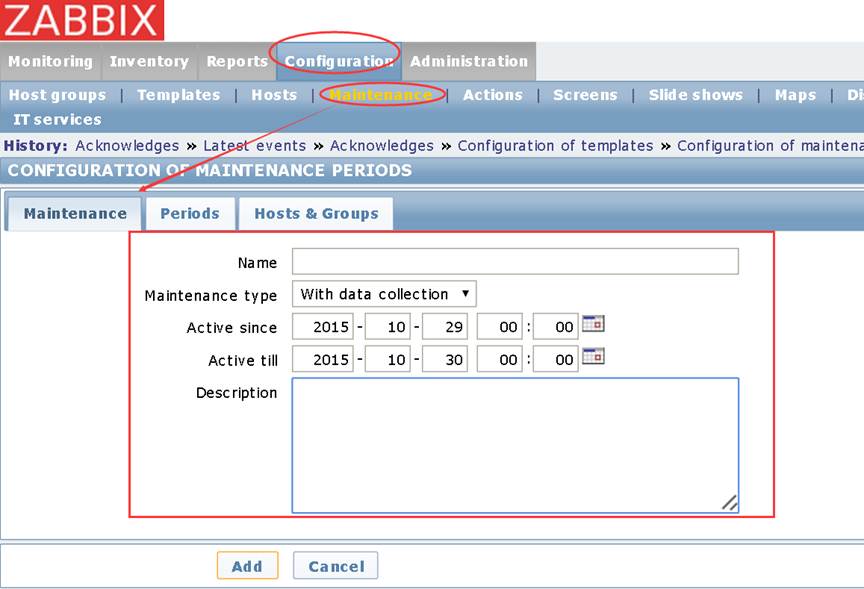
图9-1
2.这里的维护时间和Action中的配置紧密相关,如图9-2所示。

图9-2
10.事件确认
1.当事件出现状态为Problem的时候,在菜单栏中单击Monitoring→Events,在其中可以查看事件的详细信息,如图10-1所示。
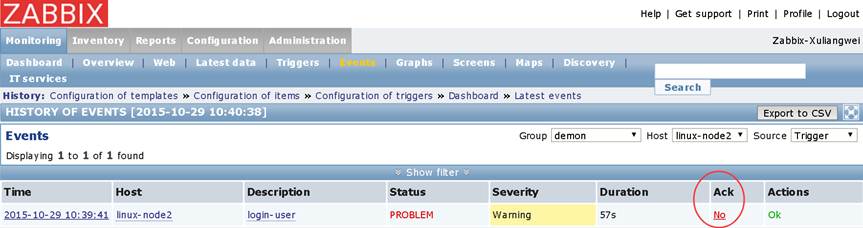
图10-1
2.单击图10-2中的Ack列的No,弹出如图10-2所示的界面,输入内容,确认并返回结果。

图10-2
3.看到Ack已经变Yes状态后,说明有用户修改过该状态,如图10-3所示。

图10-3
4.单击Yes,可以查看具体的文字内容,如图10-4所示。

图10-4
11.数据库导入导出配置
Zabbix提供将所有的配置导出为标准的XML格式的文件,同样,也支持导入标准格式的XML配置文件。
导入/导出功能可以把之前做的功能进行模板化,与Cacti模板的原理相同。
单击Configuration→Templates/Host→Export/Import→Export,勾选要导出的模板(设备),选择Export,即可导出XML文件到本地。